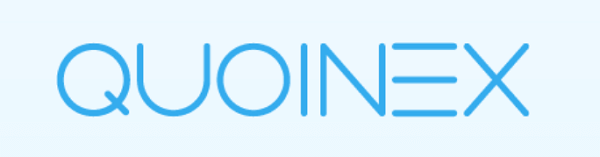
QUOINEX(コインエクスチェンジ)の登録方法を解説!
二段階認証設定まで画像を交えて具体的に説明していきます!
QASHを取り扱う国内唯一の取引所のため購入を考えてる人は、欲しいときに直ぐに購入できるように、この機会に登録してみてはいかがでしょうか?
※Liquidは新規登録受付停止中となります。
※新サービス「FTX Japan」が正式ローンチされました
目次
QUOINEXの登録方法
まずは「Liquid by Quoine(旧QUOINEX)」にアクセスしましょう!
アクセスすると下記のページへ移動します。
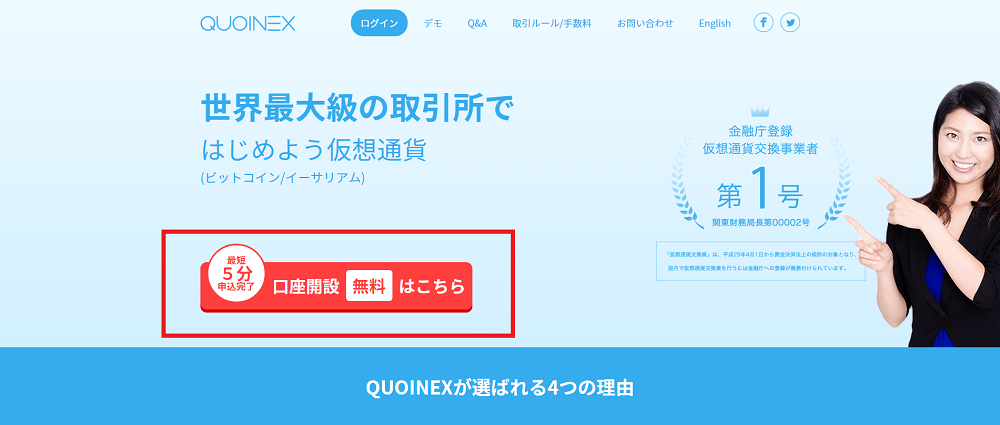
【口座開設無料はこちら】とあるのでクリックして次に進みましょう!
居住地国を選択
登録フォームへ移動します。
一つずつ間違えないように入力して進めていきましょう。
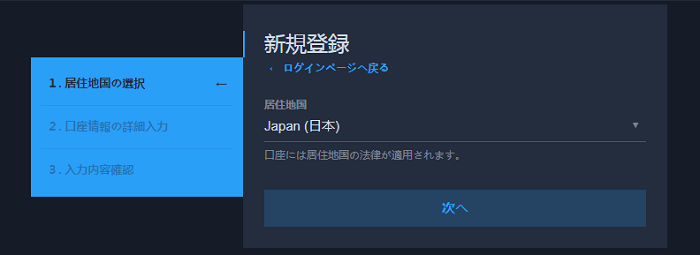
まずは居住地国です。
住んでる地域を選んで次へクリック。
口座種別、アドレスやパスワードを入力
口座情報の詳細入力ページへ移動します。
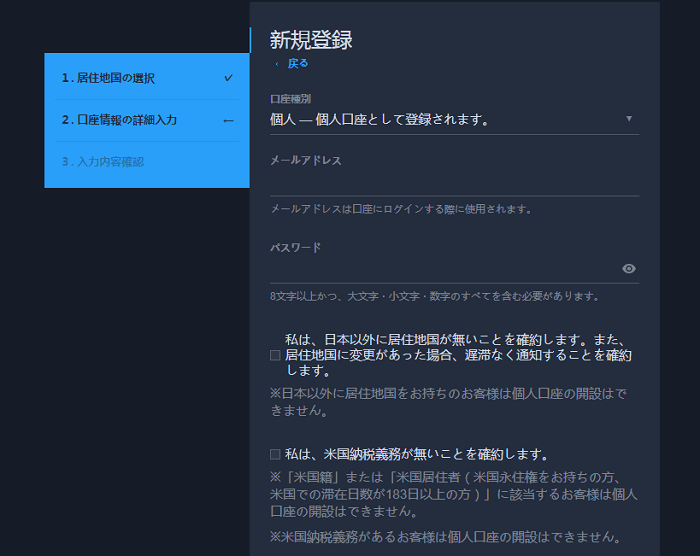
口座種別を個人か法人か選択します。
次にメールアドレス、パスワードを入力していきましょう。
※パスワードは大文字、小文字、数字の全てを含む必要があるので、全てを含んだ8文字以上のパスワードを作成しましょう!
続いてチェック項目があるので、内容を確認した上でチェックを入れます。
氏名や住所など個人情報を入力
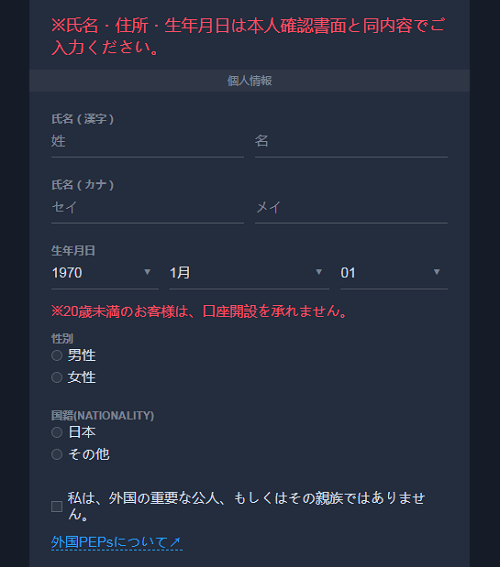
次は個人情報の入力です。
氏名、生年月日、性別、国籍と順番に入力していきます。
そして外国の重要な公人のチェック項目もありますので忘れずにチェックを入れましょう。
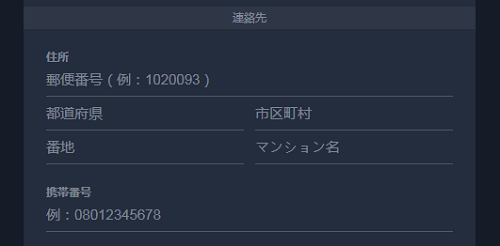
今度は住所と電話番号の入力です。
本人確認書類と同じである必要があるので、間違いないように入力していきましょう。
職業や財務情報、投資経験を入力
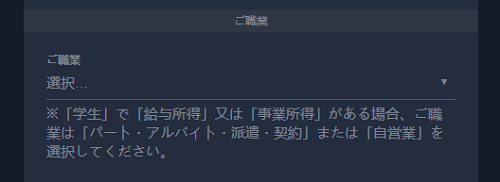
職業欄もありますが、職場の連絡先などは必要ありませんので自分に合ったものを選んでください。
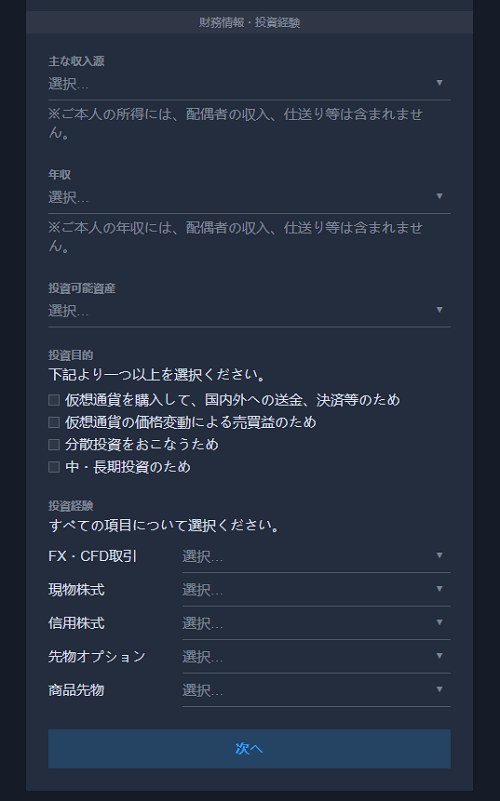
最後に財務情報と投資経験の項目です。
ここも自分に合ったものを選んで【次へ】をクリックします。
クリックするとリスクの説明や利用規約など出てきます。
確認した上でチェックを入れて次に進みましょう。
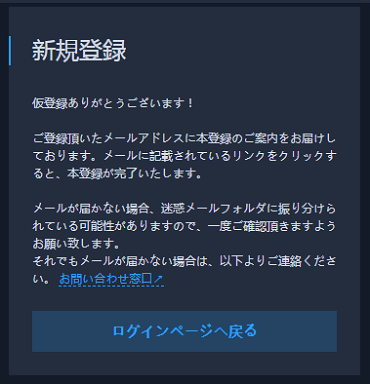
仮登録が完了です。
登録アドレスにリンク付きの本登録の案内を送ったとあるのでメールを確認しましょう。
メールを確認する
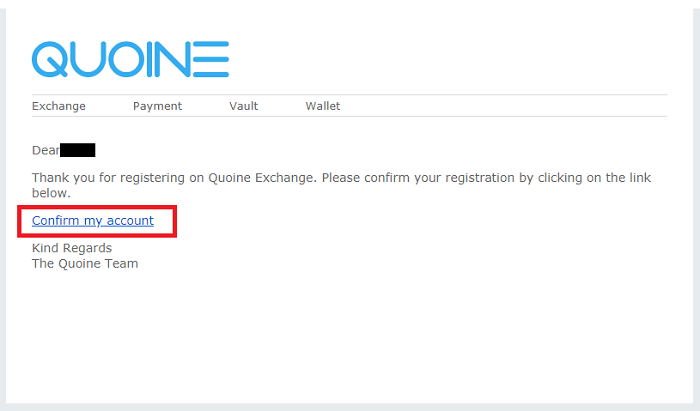
メールが届いていますね。
【Confirm my account】がリンクになっているのでクリックして次に進みます。
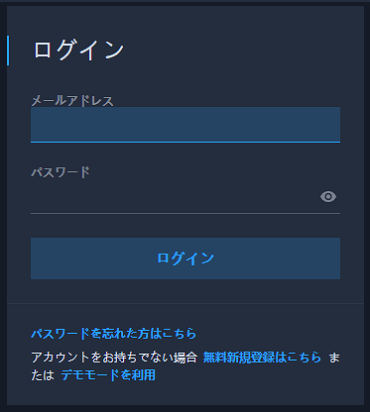
ログインページへ移動するのでさっき決めたメールアドレスとパスワードでログイン!
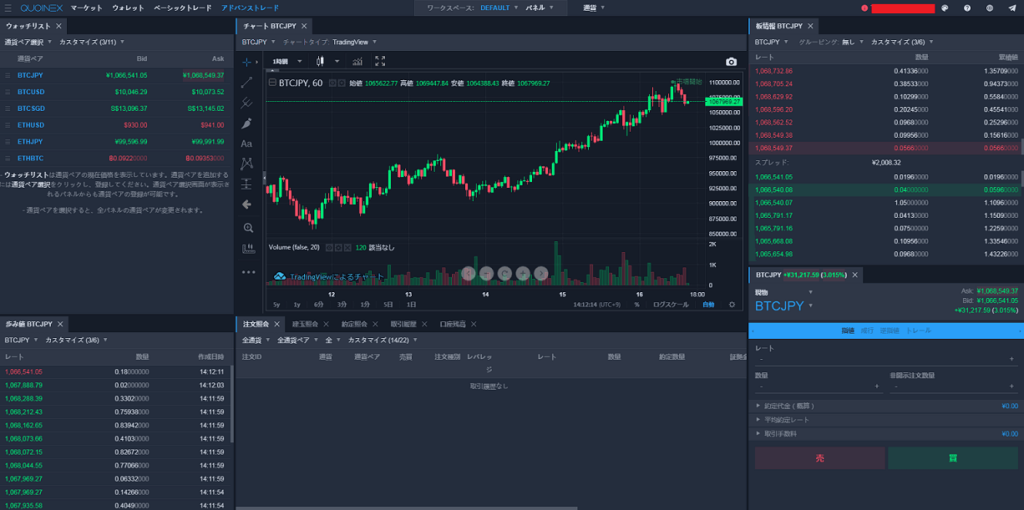
無事ログインできましたね。
これで承認されました。
次は本人確認書類を提出していきます。
本人確認書類の提出
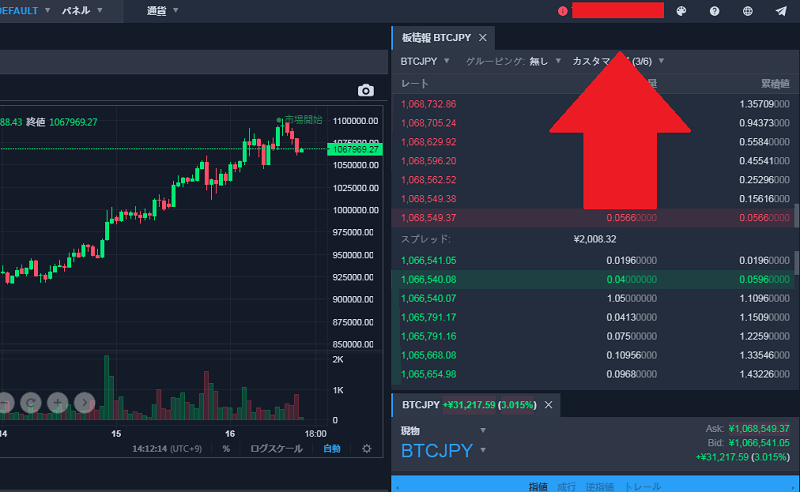
右上に登録アドレスがあるのでクリックします。
赤で塗り潰しているところです。
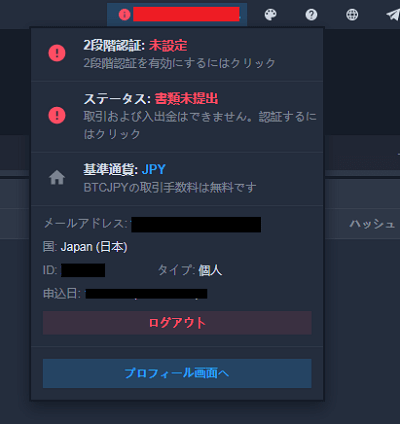
こんな感じで自分の情報が軽く出てきます。
ステータスが書類未提出となっていて、取引や入出金はできないようになっていますね。
提出してステータスをあげたいので、そのままクリックして移動します。
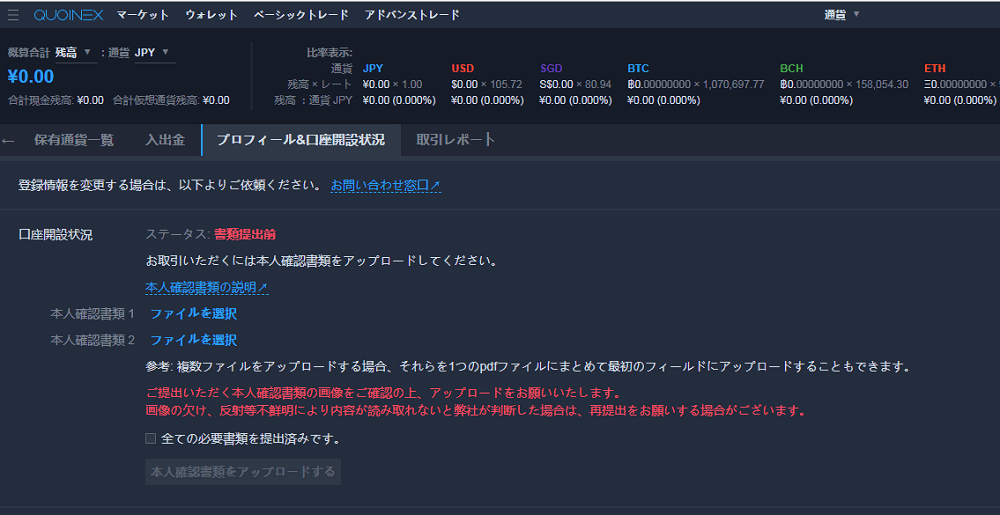
プロフィールと口座開設状況の項目です。
下へ移動すると入力した氏名や住所など一覧があります。
では本人確認書類を提出していきましょう。
本人確認に有効な書類
▼顔写真付きの場合、以下のいずれか1点
1、運転免許証
・変更事項がある場合は裏面も。
・効期限や免許書番号、公安委員会の印など全て確認できる状態で送付。
2、住民基本台帳カード
・住所・生年月日・現住所・有効期限が記載された面の送付。
・変更事項がある場合は裏面も。
3、個人番号カード
・表面のみ。マイナンバーの書かれた裏面は送付しない。
4、パスポート
・日本国発行のもの。
・顔写真入り、現住所記載がある所持人記入欄を送付。
・氏名変更がある場合は、新氏名の記載があるページも。
※全て有効期限内のものに限る。
▼顔写真なしの場合、以下のうち2点
1、各種健康保険証、または共催組合員証
・有効期限内のもの。
・現住所、氏名、生年月日、有効期限が記載された面を送付。
・裏面に住所欄があるものは、裏面も。
・被扶養者の場合は氏名が記載されているページも。
2、住民票の写し
・発行日から6ヶ月以内のもの。
・マイナンバーの記載がないもの。
・氏名などの個人情報、発行日など確認できる状態で送付。
・複数ページある場合は、全てのページを。
3、住民票記載事項証明書
・発行日から6ヶ月以内のもの。
・マイナンバーの記載がないもの。
・氏名などの個人情報、発行日など確認できる状態で送付。
・複数ページある場合は、全てのページを。
4、印鑑登録証明書
・発行日から6ヶ月以内のもの。
・氏名などの個人情報、発行日など確認できる状態で送付。
▼外国籍の場合、以下のいずれか1点
1、在留カード
2、特別永住者証明書
3、外国人登録証明書
※現住所、氏名、生年月日、交付日が記載された面を。
※有効期限内、または現在有効なもので在留期間内のもの。
※裏面に変更事項の記載がある場合は裏面も。
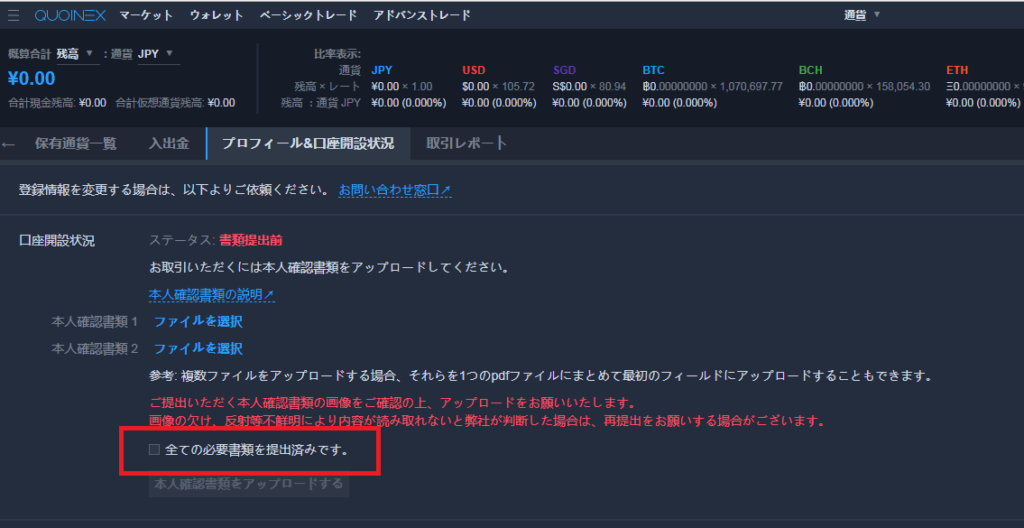
確認書類をアップしたら、チェックを入れて【本人確認書類をアップロードする】をクリック。
アップロードが無事できると
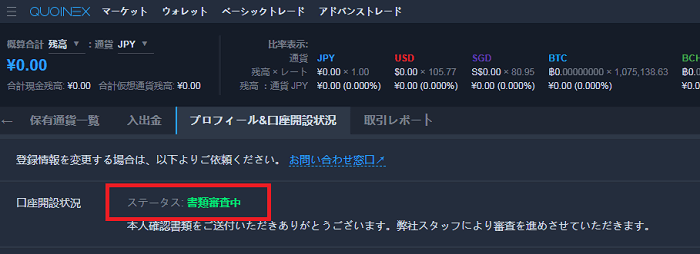
ステータスが審査中に変わるので承認されるのを待ちます。
これは少し時間も掛かりますので気長に待ちましょう。
また、本人確認書類の認証が終わらないと入金や取引はできません。
なので、この間に2段階認証設定を行いましょう!
二段階認証設定
後ほど使う「Google Authenticator」のことや二段階認証って何?という人は下記の記事を参考にしてみてください。
「二段階認証設定はするべき?面倒だけど設定した方がいい理由とは?」
2段階認証の設定ページに行くには、書類提出時と同じように登録アドレスのところをクリックします。
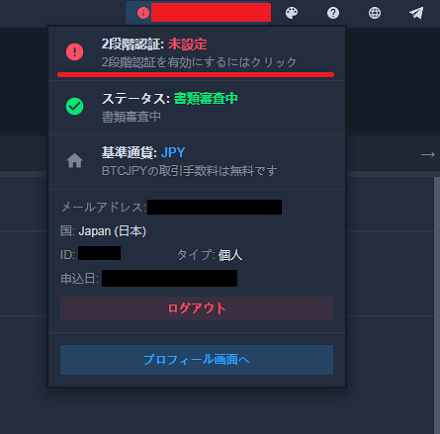
そして一覧を出して2段階認証をクリックして移動します。
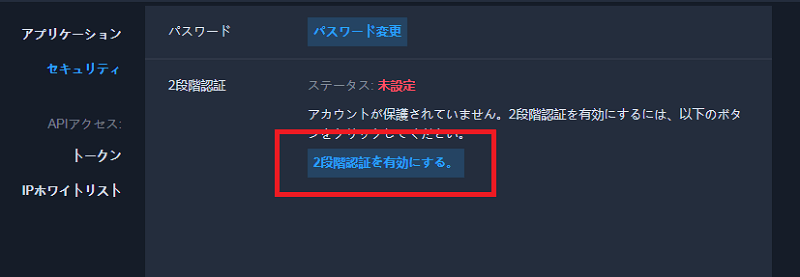
移動したら【2段階認証を有効にする】をクリックして次に進みましょう。
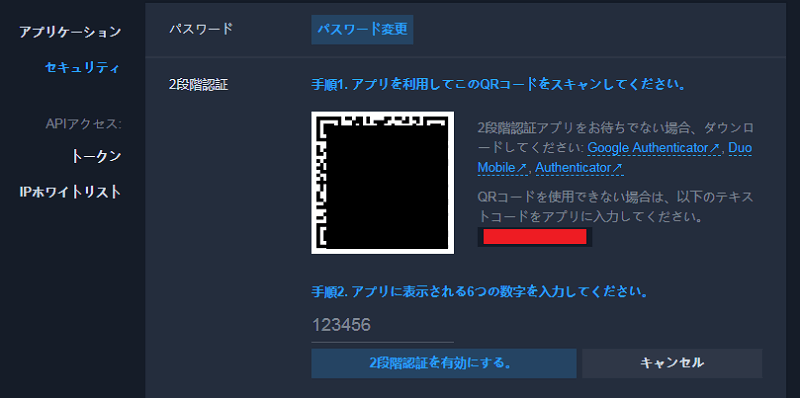
2段階認証設定ページへ移動します。
QRコードをアプリでスキャンして読み込みます。
そして認証設定をする前に、テキストコードはメモして印刷したり別途保存しましょう。
携帯紛失などした時に、認証アプリのデータを復活させるために必要となります。
終わったら認証コードを入力して【2段階認証を有効にする】をクリックします。
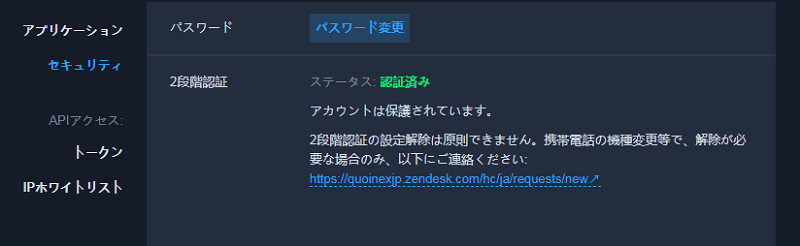
ステータスが認証済みとなりましたね。
これで2段階認証設定も完了となります。
あとは本人確認書類の認証等が終わるのを待って、入金、取引開始という流れになります。
Liquid(旧QUOINEX)で口座開設を検討中の方
はじめて仮想通貨を始めようと考えている方
この機会にLiquid(旧QUOINEX)で口座を開設してみてはいかがでしょうか。